Jak zresetować telefon? Jak zrestartować smartfona z Androidem – instrukcja
Jak zresetować telefon z Androidem na twardo i na miękko? Cały proces jest bardzo prosty. Smartfona można także zrestartować. Resetowanie telefonu sprawi, że będzie jak nowy.
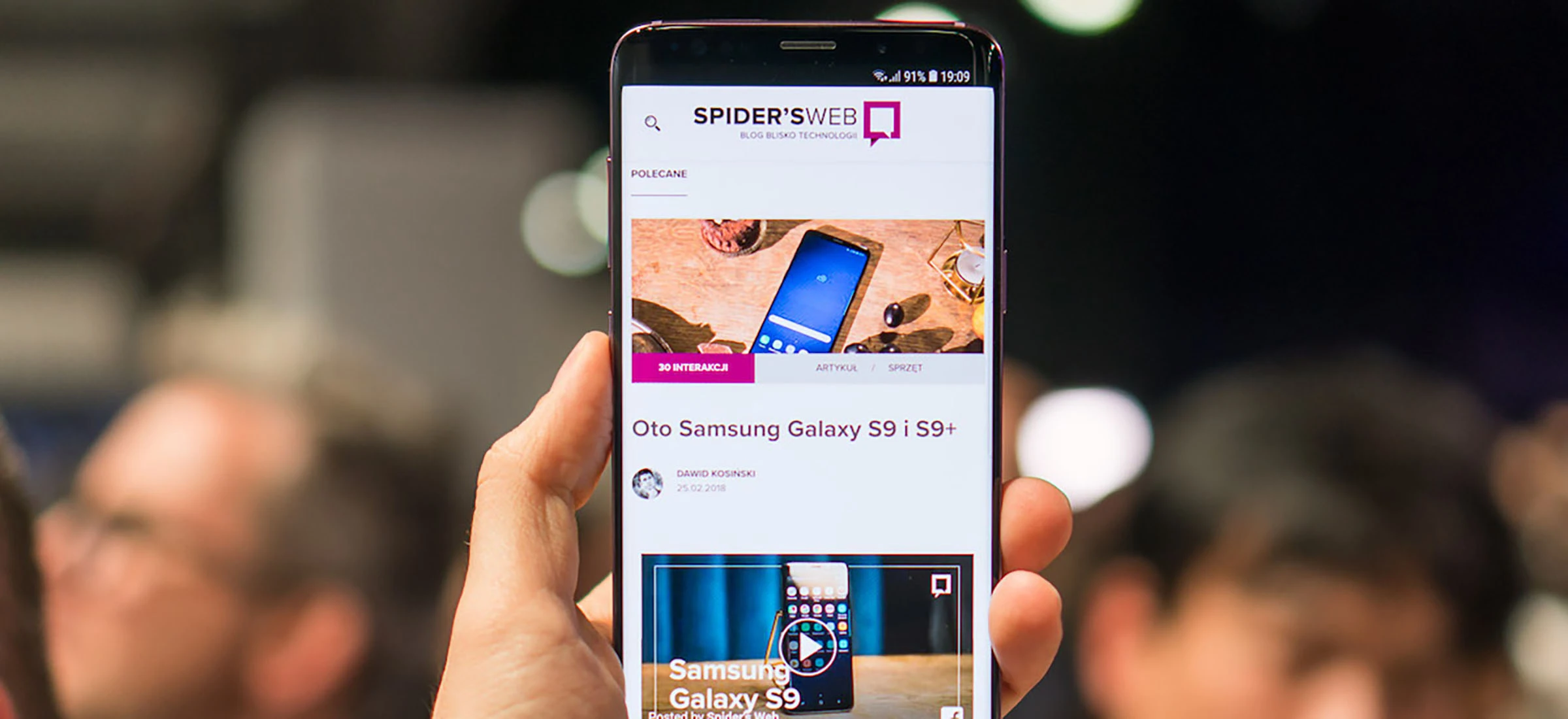
Resetować telefon z Androidem można na dwa sposoby. Miękki reset – lub restart – to ponowne uruchomienie telefonu wraz ze wszystkimi czynnościami rozruchowymi. Twardy reset oznacza zresetowanie całego oprogramowania w telefonie. A więc przywrócenie go do stanu fabrycznego, przynajmniej od strony systemu i aplikacji.
Jak zresetować telefon i po co to robić?
Najszybszą metodą na reset telefonu jest skorzystanie z systemowej aplikacji Ustawienia. Szczegółowa instrukcja krok po kroku znajduje się w dalszej części tekstu. Po co jednak resetować telefon? Na pewno należy to zrobić w momencie, gdy telefon ma zmienić właściciela. Nawet tymczasowo – na przykład, gdy jest oddawany do serwisu. Telefon to dziś schowek na cyfrową tożsamość użytkownika. Zresetowanie telefonu zagwarantuje, że prywatne dane nie trafią w niepowołane ręce.
Dodatkowo resetowanie telefonu bywa pomocne w razie jego awarii. W rzadkich przypadkach na skutek usterki w oprogramowaniu czy problemów podczas aktualizacji systemu oprogramowanie w telefonie ulega uszkodzeniu. Najszybszą metodą na jego naprawę często bywa przywrócenie stanu fabrycznego – a więc zresetowanie telefonu.
Jak zrestartować telefon i po co to robić?
Niestety nie ma jednakowej metody na restartowanie wszystkich telefonów ani wyznaczonego standardu. Większość producentów funkcję miękkiego resetu – czyli restartu – telefonu zapewnia w przycisku zasilania. W większości urządzeń należy przytrzymać przycisk zasilania przez kilkanaście sekund. Niektórzy producenci wymagają wciskania kombinacji dwóch przycisków przez kilkanaście sekund, ale niemal zawsze tym pierwszym jest przycisk zasilania. A tym drugim zazwyczaj któryś z przycisków głośności.
Miękki reset telefonu przyda się w momencie, gdy urządzenie się zawiesi i zdaje się nie reagować na polecenia użytkownika. Może przy tym wyświetlać zamrożony interfejs lub nawet mieć wyłączony wyświetlacz. Miękki reset nakaże urządzeniu natychmiastowy rozruch od zera, z wczytaniem od nowa systemu włącznie. Po restarcie telefon prawdopodobnie będzie już działał jak należy.
Dobrym nawykiem – z uwagi na niedoskonałości kodu przeróżnych aplikacji, jak i samego Androida – jest ponowne uruchamianie telefonu raz w tygodniu. Nie trzeba tego jednak robić miękkim resetem, wręcz wskazane jest skorzystanie z systemowej funkcji Uruchom ponownie, dostępnej po długim przyciśnięciu przycisku zasilania.
Android reset. Trzeba użyć aplikacji Ustawienia.
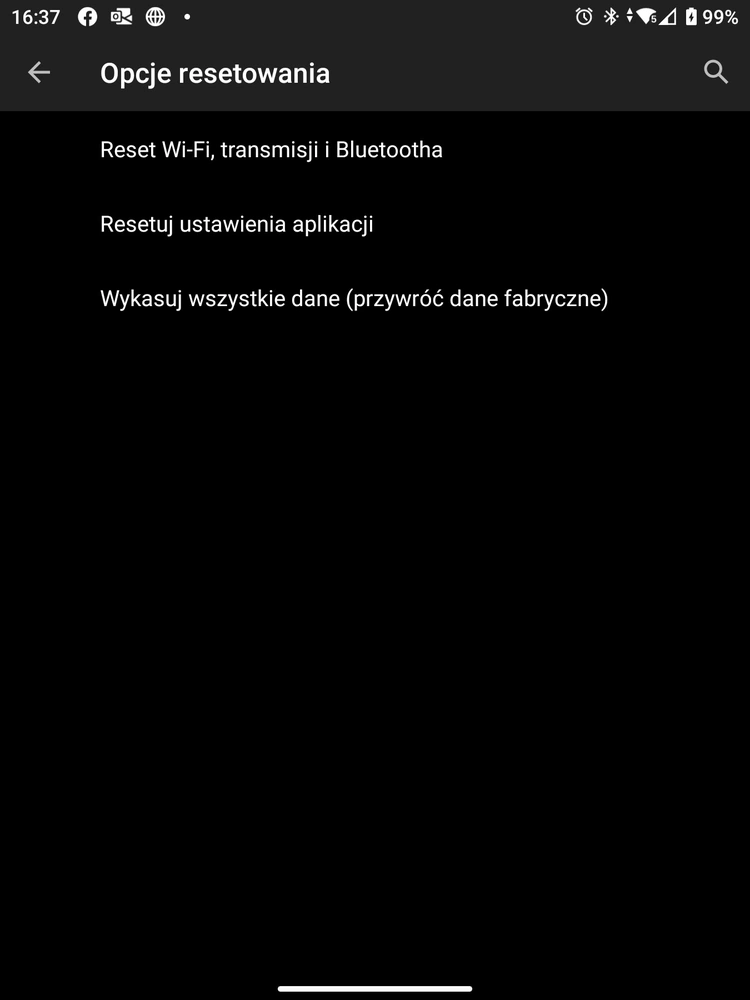
Po jej uruchomieniu należy wybrać kategorię System, tam Opcje resetowania i wreszcie Wykasuj wszystkie dane (przywróć dane fabryczne). Na niektórych telefonach wspomniane Opcje resetowania mogą znajdować się w sekcji Prywatność zamiast System.
Czytaj także: Jak zresetować smartfon lub tablet? Poradnik krok po kroku
Telefon ostrzeże użytkownika – być może nawet kilkukrotnie – że przywrócenie do stanu fabrycznego siłą rzeczy wiąże się z utratą ustawień, danych zapisanych na urządzeniu oraz zainstalowanych gier i aplikacji. Może też odmówić resetu, jeżeli poziom naładowania akumulatora jest niski – trzeba będzie wtedy podłączyć telefon pod ładowarkę i nieco odczekać. Po zatwierdzeniu zgody na reset telefon przystąpi do pracy. Ten tak zwany twardy reset może potrwać nawet kilka minut. Po tym czasie telefon uruchomi się ponownie i powita użytkownika kreatorem pierwszego uruchomienia.
Resetowanie Androida – a co jeśli nie można tego zrobić w menu?
Podobnie jak w przypadku miękkiego resetu, również i ten twardy jest dostępny pod kombinacją przycisków. Niestety, tak jak w przypadku restartu, również i twardy reset wyzwalany jest przeróżnymi kombinacjami, w zależności od modelu urządzenia. Często też wymaga wciśnięcia trzech przycisków – odgadnięcie kombinacji bez instrukcji obsługi może nie być łatwe. Warto pamiętać, że niemal każdy producent oferuje na swojej stronie internetowej instrukcje do wszystkich swoich urządzeń.
Jeżeli jednak z jakiegoś względu nie jest możliwe zajrzenie do instrukcji, próbowałbym zacząć od kombinacji trzymania długo przycisku zasilania i zwiększania głośności przy wyłączonym telefonie. Ta kombinacja zdaje się być dość powszechna. Jeżeli użyta zostanie właściwa, na ekranie telefonu pojawi się menu serwisowe. Należy wówczas wybrać Recovery mode, a następnie wipe data/factory reset.
Jak zresetować smartfona? Tak, by nie stracić danych.
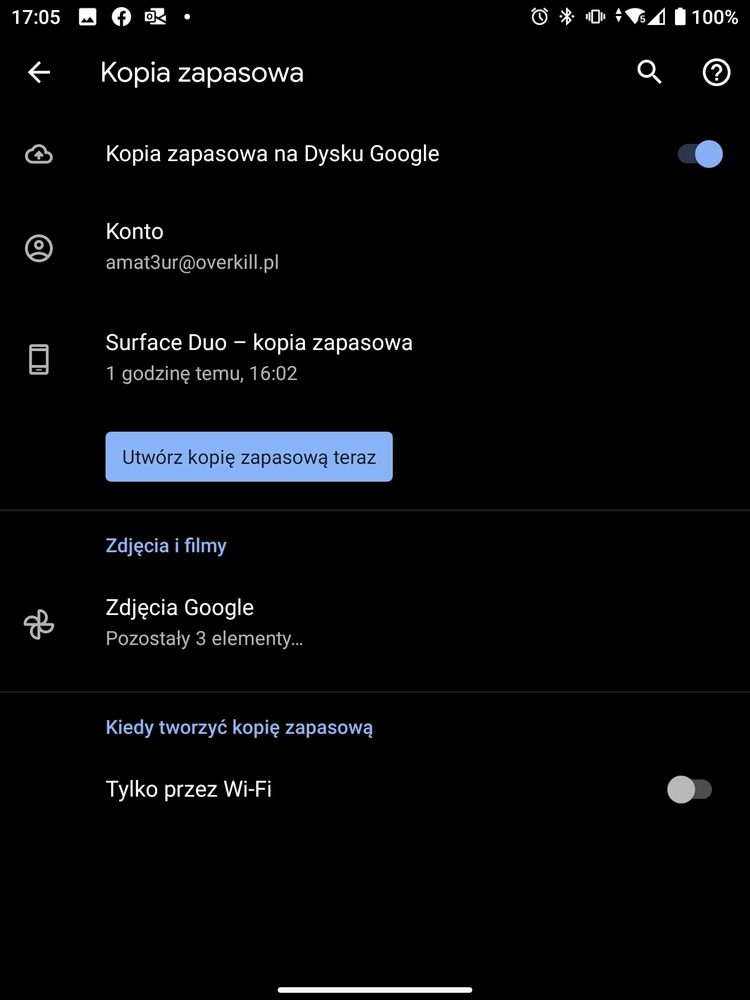
Resetowanie telefonu wiąże się z utratą danych na urządzeniu – ale niekoniecznie utratą danych w ogóle. Nowoczesne telefony na życzenie użytkownika synchronizują zapisane w nich dane z chmurą, dzięki czemu dane te są dostępne zawsze i wszędzie. Użytkownik ma do nich dostęp z dowolnego urządzenia podłączonego do Internetu, w tym do SMS-ów, zdjęć, kontaktów, kalendarza, maili czy dokumentów.
Warto się zainteresować funkcjami poszczególnych aplikacji, z których dane są dla użytkownika cenne. Wiele z nich za zgodą użytkownika – często też za darmo – może wykonywać kopie zapasowe danych do chmury. Po zresetowaniu telefonu wystarczy podać login i hasło i wszystkie te dane znowu będą na telefonie dostępne.
Czytaj też:







































